电脑宽带如何实现流量上网?操作中可能遇到哪些问题?
20
2025-04-07
随着数码产品的普及,越来越多的朋友开始关注电脑的硬件配置,想要了解自己电脑的性能参数成为了不少用户的需求。这时,鲁大师这款系统硬件检测工具就显得尤为重要。本文将详细介绍如何使用鲁大师查看电脑配置参数,并提供一些实用技巧和注意事项。
在开始之前,先来了解一下为什么推荐使用鲁大师进行电脑配置的查看。鲁大师(原名:Z武器)是一款老牌且用户量庞大的电脑硬件检测软件,它能对电脑的CPU、GPU、内存、硬盘等硬件进行详细的检测,并且提供一个清晰的硬件配置报告。它轻便易用,并且还提供了包括一键优化、驱动修复等辅助功能,非常适合新手用户在了解和维护自己的电脑时使用。
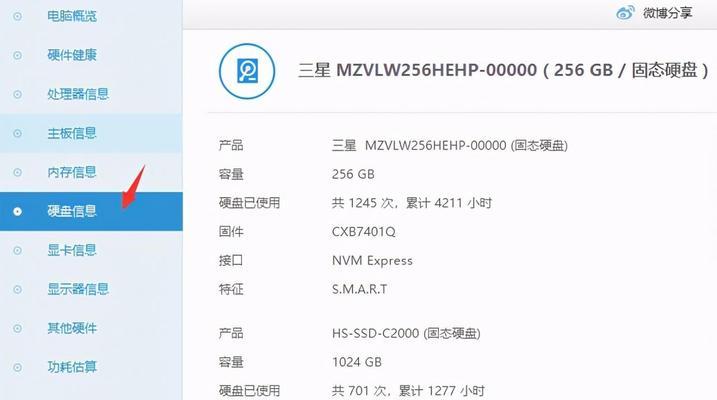
步骤1:安装鲁大师
确保你的电脑可以访问互联网,并前往鲁大师官方网站进行下载安装。安装过程中需注意,选择适当的安装选项,保证软件顺利运行。
步骤2:运行鲁大师并进行电脑检测
安装完成后,打开鲁大师程序,它通常会自动进行一个全面的硬件检测。在此过程中,请耐心等待,因为这可能需要一些时间,取决于你电脑的配置与性能。
步骤3:查看电脑配置参数
检测完毕后,鲁大师会展示一份详细的电脑配置清单,包括但不限于:
CPU信息:处理器型号、核心数、主频等。
显卡信息:显卡型号、显存大小等。
内存信息:内存大小、类型、频率等。
硬盘信息:硬盘品牌、容量、转速等。
主板信息:主板芯片组、BIOS版本等。
系统信息:操作系统版本、激活状态等。
步骤4:解读和记录参数
在查看各项参数时,如果你对一些专业术语感到陌生,鲁大师通常会提供对各个硬件参数的描述与解释,便于用户理解。对于想进一步了解或记录硬件参数的用户,可使用截图、拷贝、导出等工具将结果保存或分享。
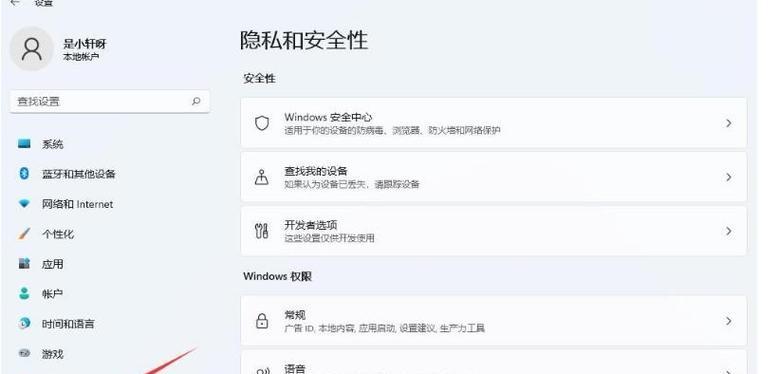
保持软件更新:定期更新鲁大师可以帮助你获得最新的硬件检测和优化功能。
警惕版本问题:使用时请选择官方版本,避免下载到含有恶意软件的第三方版本。
了解硬件常识:虽然鲁大师能够为非专业人士提供便利,但了解一些基本的硬件知识,将有助于更深入地理解检测结果。
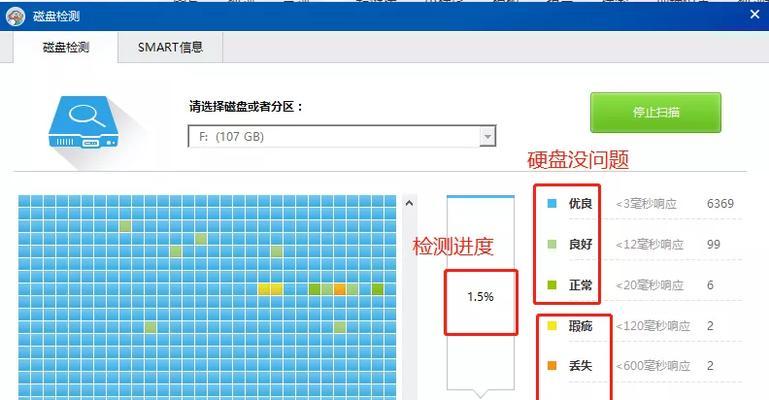
CPU参数解读:CPU的基本信息是决定电脑性能的核心,处理器型号能直接反映其性能水平。
显卡参数解读:显卡对于玩游戏和进行图形处理尤为重要,选购时需注意显存大小及图形处理能力。
内存和硬盘解读:内存大小影响多任务处理能力,而硬盘的容量与读写速度则影响文件的存储和读取速度。
通过上述文章,您已明确了解了使用鲁大师查看电脑配置参数的正确方法。无论您是电脑小白,还是希望进一步了解硬件性能的专业人士,鲁大师都提供了一个容易上手的解决方案。记得在使用过程中,保持软件的最新状态,这样可以确保您获取到的信息是准确和可靠的。在解读硬件参数时,适当的学习与了解可以帮助您更好地理解电脑的性能,从而做出更明智的选择。
版权声明:本文内容由互联网用户自发贡献,该文观点仅代表作者本人。本站仅提供信息存储空间服务,不拥有所有权,不承担相关法律责任。如发现本站有涉嫌抄袭侵权/违法违规的内容, 请发送邮件至 3561739510@qq.com 举报,一经查实,本站将立刻删除。